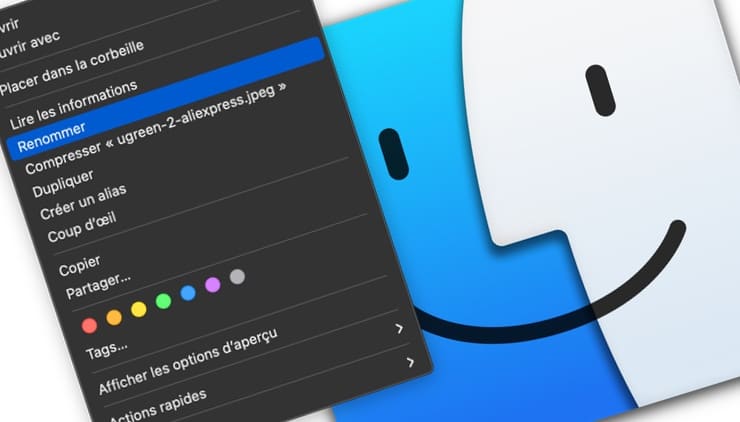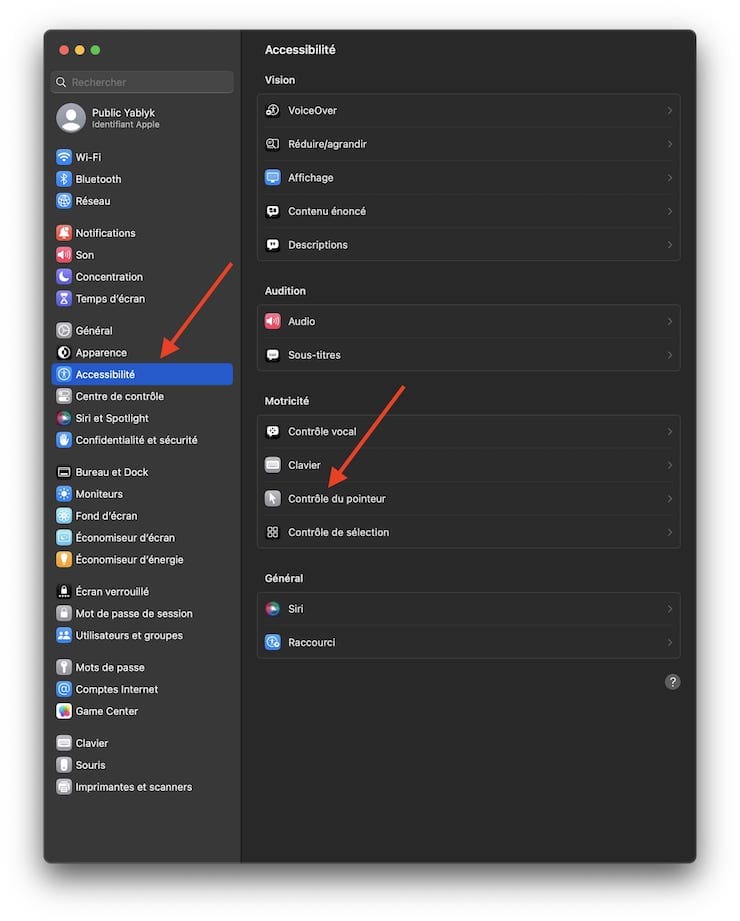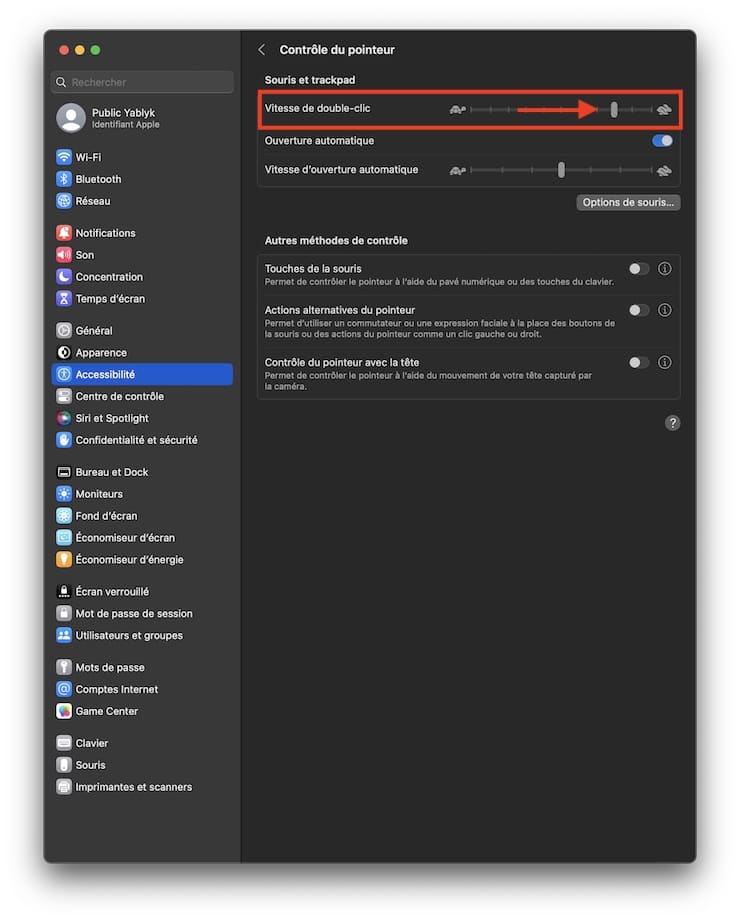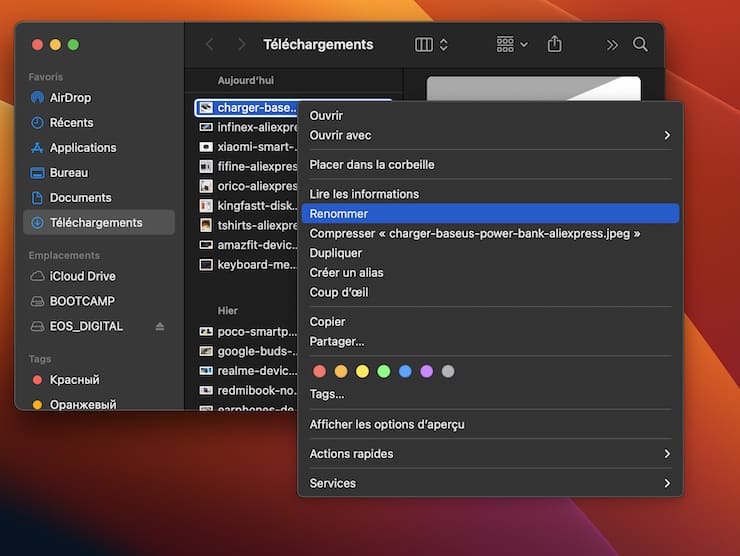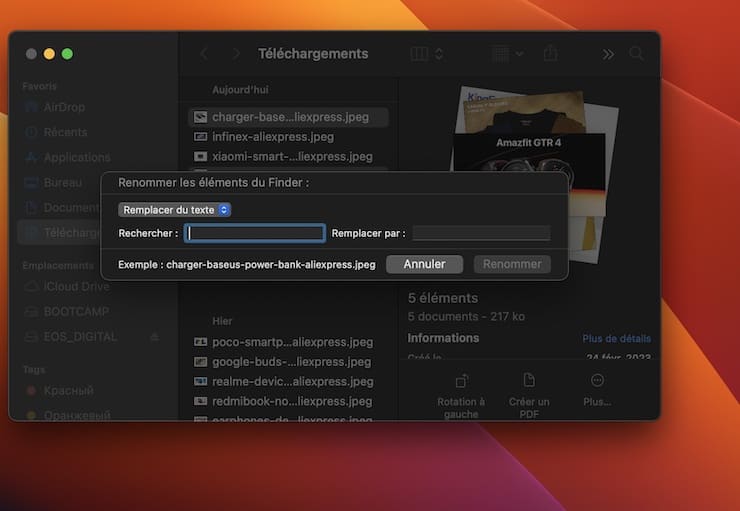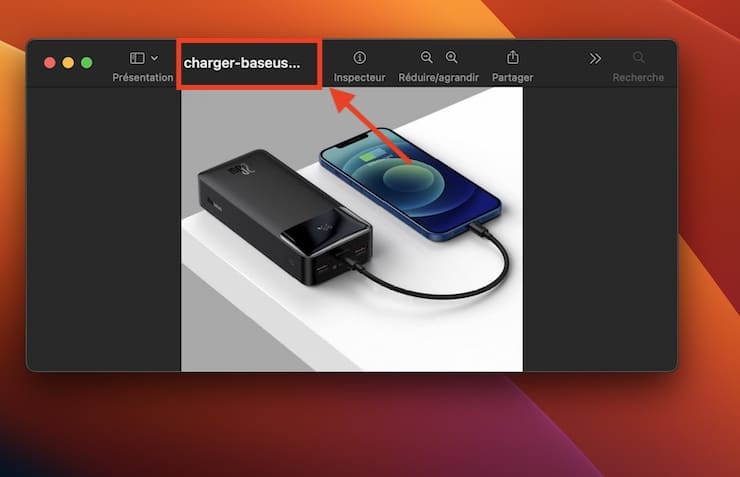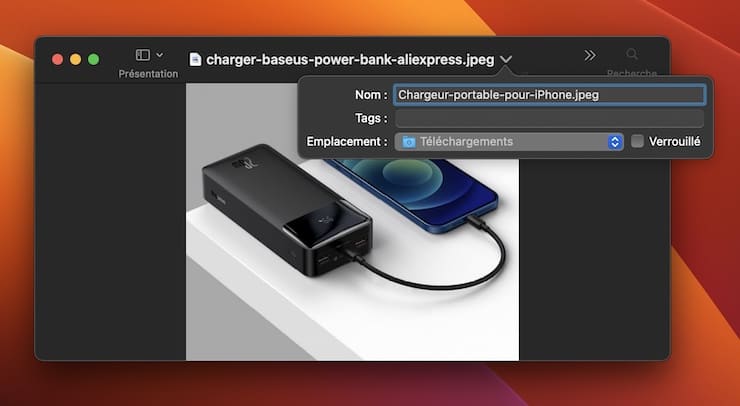Chaque utilisateur de Mac a sa propre façon exclusive d’interagir avec son ordinateur. Ce qui est confortable pour l’un ne convient pas à l’autre et vice versa. Heureusement, le système d’exploitation d’Apple offre une variété d’options pour un large éventail d’utilisateurs. Par exemple, il existe au moins quatre façons différentes de renommer un fichier dans macOS, et nous allons vous en parler ci-dessous.
Méthode 1 : clic → pause → clic
Pour utiliser cette méthode, cliquez sur le nom du fichier souhaité dans le Finder, attendez une seconde (sans retirer le curseur) et cliquez à nouveau. Le nom du fichier sera mis en évidence et vous pourrez le modifier. Si vous modifiez les paramètres, un deuxième clic peut ouvrir le fichier. Pour ce faire, allez dans « Préférences système » et sous « Accessibilitè » → « Contrôle du pointeur » → « Vitesse de double-clic », réglez le curseur ajustant la vitesse du double-clic approximativement comme indiqué dans la capture d’écran ci-dessous :
Méthode 2 : Cliquez → Enter
Cette méthode est plus rapide que la précédente. Pour renommer un fichier avec elle, il suffit de cliquer sur le nom du fichier et d’appuyer sur Return (Enter).
Méthode 3 : Clic droit – Renommer
Cette méthode est la plus lente. Toutefois, il sera utile à ceux qui ont l’habitude de travailler avec des menus de clic droit. Pour renommer un fichier, faites un clic droit dessus et sélectionnez l’option « Renommer » dans le menu qui apparaît.
Il convient de noter que cette méthode peut être utilisée pour renommer plusieurs fichiers à la fois.
Méthode 4 : Cliquez sur le nom du fichier ouvert
Contrairement à Windows, le système d’exploitation Apple vous permet même de renommer les fichiers ouverts. Cliquez sur le nom du document ouvert (ou sur la flèche à droite) dans l’application elle-même et modifiez le nom.
🔥 Voir aussi:
- Comment déverrouiller un Mac à l’aide de l’Apple Watch : instructions détaillées.
- Comment mettre en sourdine les notifications (sons) sur l’Apple Watch à un moment donné : 4 façons de procéder.
- Comment contrôler l’appareil photo (photo et vidéo) de votre iPhone avec l’Apple Watch : un aperçu de toutes les fonctionnalités.